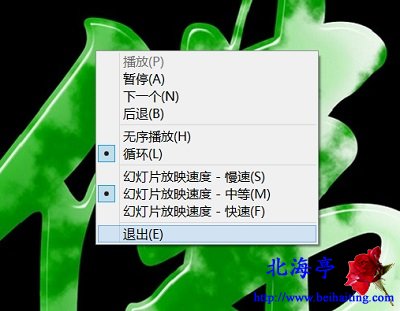|
如何退出Win10照片查看器全屏查看模式?首先要说的是,这种模式非常好用!还需要强调的是,实际上Win7就已经开始了。因为用户很少用到,所以一些朋友一时不知道怎么退出照片查看器全屏查看模式。下面笔者以Win10为例,详细介绍下照片查看器全屏查看模式的具体操作方法,希望能到给您一种全新的视觉体验感觉,让您电脑中的图片,更细腻、更逼真的展现在您面前!
一、如何全屏查看 实际上照片查看器全屏查看模式,就是幻灯片模式,打开图片后,点击底部“放映幻灯片”,或者按下F11键即可!
二、怎么退出全屏模式 退出全屏查看模式的方法也很简单,对着正在放映的图片,单击鼠标右键,菜单中选择“退出”,或者按ESC键就可以了!
如何退出Win10照片查看器全屏查看模式的内容,是不是很好玩?! (责任编辑:IT信息技术民工) |